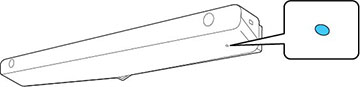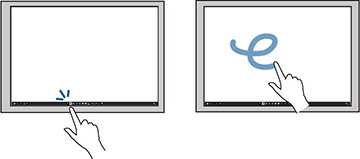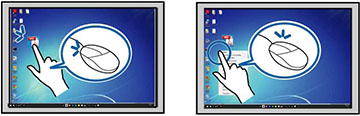Vous pouvez
utiliser votre doigt pour interagir avec l'écran projeté, comme
vous le feriez avec un crayon interactif. Vous pouvez utiliser un
crayon ou votre doigt, ou les deux en même temps.
Lorsque vous exécutez des opérations tactiles avec votre doigt, vous pouvez utiliser jusqu'à six doigts (selon le mode interactif, le système d'exploitation et le type de connexion).
Remarque: Une
unité tactile est offerte en option pour les projecteurs BrightLink
1480Fi et doit être installée pour l’utilisation des
opérations tactiles.
Remarque: Les
opérations tactiles peuvent ne pas fonctionner correctement avec
des ongles longs ou artificiels, ou si vos doigts sont entourés de
bandages. Les opérations tactiles peuvent être mal reconnues si vos
doigts sont trop rapprochés ou croisés, ou si un vêtement ou une
autre main touche l'écran. Il est possible que certains systèmes
d'exploitation ne soient pas compatibles avec les gestes comme une
pichenotte.